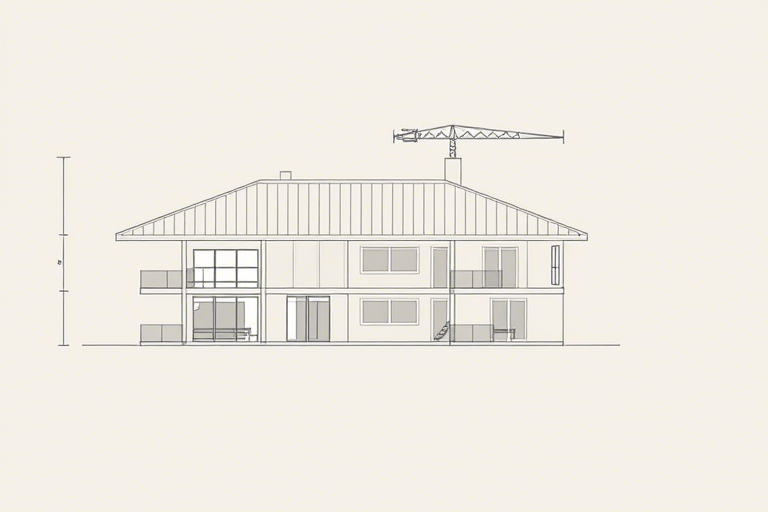如何画施工画图软件图片:从入门到精通的全流程指南
在建筑、工程和施工领域,施工图纸是项目沟通与执行的核心载体。一份清晰、准确的施工图不仅能指导现场作业,还能有效避免返工和成本浪费。随着数字化技术的发展,使用专业施工画图软件绘制高质量图纸已成为行业标配。那么,如何画施工画图软件图片?本文将从软件选择、基础操作、图层管理、细节标注到输出发布,为你提供一套系统化的全流程方法论。
一、明确需求:确定图纸类型与用途
在动手绘图之前,首先要明确你要绘制的是哪种类型的施工图。常见的施工图包括:
- 建筑施工图:包含平面图、立面图、剖面图、节点详图等,用于指导土建施工。
- 结构施工图:展示梁柱板的配筋、尺寸、位置关系,供结构工程师和施工方参考。
- 水电暖通施工图:涵盖管线走向、设备布置、阀门控制点等,确保机电系统正常运行。
- 装修施工图:如天花布置图、地面铺装图、家具定位图等,用于室内装饰施工。
不同类型的图纸对精度、比例、符号要求不同。例如,结构图需要严格遵循《混凝土结构施工图平面整体表示方法制图规则和构造详图》(16G101),而家装图则更注重美观性和实用性。因此,在开始前务必与项目负责人或设计团队确认图纸范围、深度及交付标准。
二、选择合适的施工画图软件
目前主流的施工画图软件主要分为两类:通用CAD工具和专业BIM平台。
1. AutoCAD(推荐新手与中小型项目)
AutoCAD 是全球最广泛使用的二维绘图软件之一,其强大的命令体系和丰富的插件生态使其成为施工图绘制的基石。优点包括:
- 界面直观,学习曲线相对平缓;
- 支持DWG格式,兼容性强,便于团队协作;
- 有大量现成的图块库(如门窗、家具、设备符号),可大幅提升效率;
- 适合绘制建筑、结构、水电等各类施工图。
但需要注意的是,AutoCAD本身不支持三维建模和参数化设计,对于复杂项目可能需要配合其他软件使用。
2. Revit(推荐大型项目与BIM协同)
Revit 是 Autodesk 推出的专业BIM(建筑信息模型)软件,适用于建筑设计、结构、机电一体化建模。它的优势在于:
- 全生命周期数据集成,从设计到施工再到运维均可复用;
- 自动更新功能:修改一个构件,相关视图同步变化;
- 内置族库丰富,支持自定义构件参数;
- 利于碰撞检测、工程量统计、进度模拟等高级应用。
缺点是学习门槛较高,初期投入时间较多,适合有一定经验的设计师或团队使用。
3. 其他备选方案
- 浩辰CAD:国产替代品,界面友好,性价比高,适合预算有限的中小企业。
- Civil 3D:专为市政工程设计,擅长道路、桥梁、管网的三维建模与施工图生成。
- SketchUp + LayOut:适合快速可视化表达,常用于方案汇报阶段,但需配合其他软件完成正式施工图。
建议初学者从 AutoCAD 开始,逐步过渡到 Revit 或结合两者使用。
三、掌握基本绘图技巧:从零开始构建图形
无论使用哪种软件,以下基础技能都是必须掌握的:
1. 设置图层与线型规范
图层管理是施工图整洁有序的关键。建议按功能分层,例如:
- 0层:用于放置全局参照或临时对象;
- 墙线层(Layer: Wall):实线,粗细0.3mm;
- 门窗层(Layer: Door/Window):虚线,0.15mm;
- 尺寸标注层(Layer: Dimension):细实线,0.15mm;
- 文字说明层(Layer: Text):黑色,字体统一为宋体或仿宋;
- 隐藏线/剖切线层(Layer: Hidden):点划线,0.15mm。
每个图层应有明确命名和颜色标识,方便后期修改与打印输出。
2. 精准绘制几何图形
常用命令包括:
LINE(直线):用于绘制墙体、轮廓;RECTANGLE(矩形):快速创建门窗洞口;ARC(圆弧):处理圆形屋顶或楼梯转角;POLYLINE(多段线):连接多个线段形成封闭区域;OFFSET(偏移):快速复制墙体并调整厚度;TRIM和EXTEND:修剪多余线条,延长边界至指定位置。
熟练运用这些命令可以极大提升绘图速度和准确性。
3. 使用图块(Block)提高效率
图块是重复性元素的集合,比如标准门、窗、灯具、开关插座等。创建图块后可在多个图纸中调用,且支持属性编辑(如编号、型号)。操作步骤如下:
- 先绘制一个完整的门或窗图形;
- 输入
BLOCK命令,选择对象,设置插入点; - 保存为“.dwg”文件,或直接存入当前图档的图块库;
- 后续只需
INSERT即可插入该图块,并进行旋转、缩放、镜像。
注意:图块名称应简洁明了,避免中文乱码问题,推荐采用英文命名法(如 DOOR_01, WINDOW_02)。
四、添加细节与标注:让图纸“说话”
施工图不仅是图形展示,更是施工依据。因此,合理的标注至关重要。
1. 尺寸标注规范
根据《房屋建筑制图统一标准》(GB/T 50001-2017),尺寸标注应满足:
- 尺寸数字字体高度通常为3.5mm,若空间不足可适当缩小;
- 尺寸线应与被注长度平行,两端加箭头或斜线;
- 标注顺序由内向外,避免交叉重叠;
- 轴线编号用大写字母A-Z,依次排列;
- 楼层标高以米为单位,保留两位小数(如±0.00)。
使用AutoCAD时,可通过 DIMSTYLE 创建自定义标注样式,统一整个项目的视觉风格。
2. 符号与文字说明
施工图中常见符号包括:
- 钢筋符号(Φ、@间距);
- 门窗代号(M1、C2);
- 设备图标(空调、配电箱、消防栓);
- 材料标记(石材、瓷砖、木地板)。
文字说明应简洁明了,字体统一为仿宋_GB2312或宋体,字号一般为4~5mm,重要信息可用加粗或下划线强调。
3. 图例与索引
一张完整的施工图往往包含多个视图(平面图、立面图、详图),此时需设置图例表和索引符号:
- 图例表列出自定义符号及其含义;
- 索引符号用圆圈+数字标注某部位的放大图所在页码;
- 详图编号与主图对应,确保施工人员能快速找到相关信息。
五、输出与交付:从电子版到打印版
最终成果必须符合施工方的实际需求,既要保证清晰度,又要兼顾可读性和便携性。
1. 设置打印样式
在AutoCAD中,通过 PLOT 功能可配置打印参数:
- 纸张大小:A3/A1/A0,根据图纸复杂程度选择;
- 比例:常用1:50、1:100、1:200;
- 颜色转换:黑白打印时,将彩色图层转为灰阶,突出关键线条;
- 边框与标题栏:嵌入公司LOGO、项目名称、日期、审批人等信息。
2. 输出PDF或DWG格式
电子版交付时,建议同时提供两种格式:
- DWG文件:保留所有图层、属性信息,供施工方二次编辑;
- PDF文件:压缩体积,防止误删内容,适合打印或手机查看。
若使用Revit,还可导出IFC格式,实现与其他BIM软件的数据互通。
3. 审核与归档
完成图纸后,务必进行三级审核:
- 自检:检查是否有遗漏、错误、标注不清等问题;
- 同事互审:请另一名工程师交叉检查,发现潜在问题;
- 专家评审:由资深设计师或监理单位进行最终把关。
完成后按项目编号归档,建立电子档案库,便于日后查阅与版本追溯。
六、常见误区与避坑指南
- 误区一:只关注图形美观,忽视功能性:施工图首要任务是传达信息,而非艺术创作。不要为了好看而牺牲逻辑清晰度。
- 误区二:忽略图层管理:混乱的图层会导致修改困难、打印失败,甚至造成误解。
- 误区三:盲目追求三维效果:施工图本质是二维表达,过度渲染反而影响阅读效率。
- 误区四:未预留修改空间:图纸一旦定稿就难以更改,应在设计初期留有余地。
- 误区五:忽视标准化:企业内部应制定统一的绘图规范(如字体、颜色、图块命名),提升团队协作效率。
结语:从工具到思维的转变
如何画施工画图软件图片?答案不仅是掌握软件操作,更是培养一种严谨、系统的工程思维。优秀的施工图不是简单地“画出来”,而是“想清楚、写明白、做精准”。建议从业者持续学习新工具(如Revit、Navisworks)、跟踪行业标准更新(如《建筑工程信息模型分类和编码标准》GB/T 51269),并在实践中不断优化自己的绘图流程。只有这样,才能真正让图纸成为推动项目落地的强大引擎。